Quando você abre a caixa do roteador pela primeira vez, todos os diferentes cabos e portas podem parecer intimidantes. Até o manual de instruções pode parecer uma língua estrangeira. Felizmente, você não é o único que tem dificuldade em configurar um roteador sem fio.
Conteúdo
- Conecte seu roteador ao seu modem
- Baixe o aplicativo e conecte-se
- Crie um nome de usuário e uma senha ou encontre o existente
- Continue configurando seu roteador
- Opcional: configurando roteadores mesh
- E você está fora!
Podemos ajudar a orientá-lo no processo de configuração do seu roteador e conectá-lo aos seus dispositivos favoritos para que você esteja na Internet rapidamente.
Vídeos recomendados
Moderado
10 minutos
Um novo roteador
Um modem fornecido pelo seu ISP
Um iPhone ou Android com acesso à App Store
Um PC com Windows ou Mac

Conecte seu roteador ao seu modem
Não conecte seu roteador na tomada ainda. Em vez disso, a primeira coisa que você fará é conectar seu modem à porta WAN com um Cabo Ethernet.
Passo 1:
Não tem certeza de qual é a porta WAN? A maioria dos roteadores de consumo apresenta um grupo de portas Ethernet, várias das quais são chamadas de portas LAN (rede local) e outras chamadas de porta WAN (rede de área ampla).A porta WAN tem a mesma aparência das portas LAN, mas geralmente tem uma cor diferente e está espaçada delas. Na foto acima, por exemplo, a porta WAN está amarela e rotulada como Internet. Às vezes, será rotulado como WAN. Esta porta destina-se a conectar seu roteador ao modem e ao mundo exterior a partir dele. As portas LAN são projetadas para conexão com dispositivos locais.
Passo 2: Conecte um cabo Ethernet ao modem e a outra extremidade à porta WAN do roteador. Em seguida, conecte o adaptador de alimentação do roteador na parede.
Se você não tiver um cabo, confira nosso guia sobre como escolha o cabo Ethernet correto.
Relacionado
- Como imprimir de um Chromebook – a maneira mais fácil
- As vendas do Prime Day derrubam US $ 90 do roteador mesh Nest Wi-Fi Pro do Google
- A oferta do Prime Day oferece um teclado e mouse sem fio por US $ 20
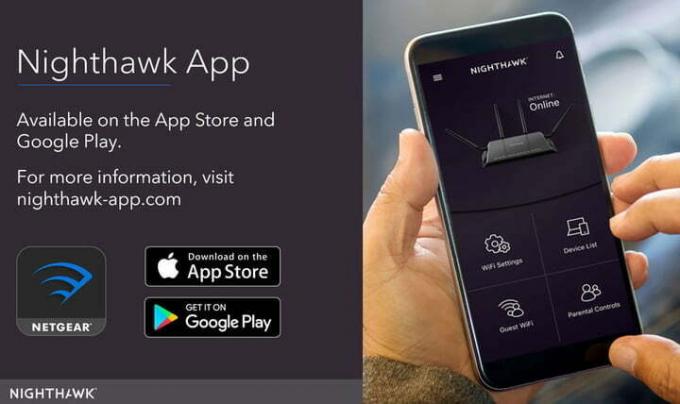
Baixe o aplicativo e conecte-se
Dê ao seu roteador um minuto para inicializar e criar uma rede. Enquanto isso (se outra opção de conexão estiver disponível), baixe o aplicativo associado ao fabricante do seu modem. Os modems atuais normalmente podem ser configurados por um aplicativo móvel que o orientará automaticamente durante o processo de configuração. É o método mais eficaz, mas você deve escolher o aplicativo certo.
Passo 1: Linksys tem seu próprio aplicativo de configuração e gerenciamento, a Netgear usa o aplicativo Nighthawk e o Google tem seu próprio aplicativo de configuração. As instruções sobre qual aplicativo usar devem estar no seu manual.

Passo 2: Agora conecte-se à sua rede Wi-Fi latente. Fazer isso geralmente é um processo simples: acesse as configurações do seu telefone ou computador e escolha a opção Wi-Fi/Rede. Procure o nome do seu roteador aqui. Seu roteador deve ter um nome SSID padrão impresso na parte traseira do roteador, junto com a chave de rede padrão. Use a chave para fazer login na rede. Alguns roteadores simplesmente exigem que você escaneie um código QR para concluir esse processo, mas se isso não for uma opção, essas etapas devem ser suficientes.
Etapa 3: Uma vez conectado, inicie o aplicativo de gerenciamento do roteador para iniciar a configuração!
Método alternativo: Se o seu roteador não tiver um aplicativo, conecte um computador manualmente ao roteador usando um cabo Ethernet. Assim que estiver conectado, vá para a página de configuração do seu roteador. Esta página é um site hospedado no seu roteador e é uma forma tradicional de definir as configurações do seu roteador. A forma de encontrá-lo pode variar, mas quase sempre significa digitar 192.168.1.1 na barra de endereço do seu navegador preferido e pressionar Enter.

Passo 4: Se você encontrar uma página, vá em frente e passe para a próxima etapa. Se esse endereço não funcionar, entretanto, seu roteador poderá usar um endereço totalmente diferente. Este endereço pode variar dependendo do seu roteador, portanto consulte a documentação oficial do seu roteador se o endereço 192.168.1.1 não funcionar.
Alternativamente, você pode simplesmente verificar nossa lista de endereços IP e senhas de roteadores padrão.

Crie um nome de usuário e uma senha ou encontre o existente
O aplicativo do roteador deve orientá-lo automaticamente nos procedimentos de configuração, portanto, responda às perguntas e preencha os formulários conforme necessário. Para a maioria dos novos roteadores, você será solicitado a criar um nome de aplicativo (novamente, isso é chamado de SSID) e uma senha. Certifique-se de que essa senha seja exclusiva e segura, pois qualquer pessoa que a possua pode fazer todo tipo de coisas desagradáveis em sua rede.
Passo 1: A criptografia WPA2 é atualmente o padrão de segurança e você deve sempre escolhê-la se tiver uma opção para seu protocolo de segurança. Certifique-se de selecionar também uma senha longa, diferente da senha de administrador definida anteriormente. O ideal é que não inclua palavras do dicionário ou um nome fácil de adivinhar (como o nome do seu animal de estimação). Guarde a senha em algum lugar seguro depois.
Passo 2: Um roteador usado, entretanto, pode já ter uma senha e precisar ser redefinido. A maioria dos roteadores possui um botão de reinicialização embutido na parte traseira. Manter pressionado o botão Redefinir com um clipe de papel por pelo menos 30 segundos resolverá o problema. Deixe a energia ligada e espere o roteador descansar. Ele deve utilizar as configurações padrão ao reiniciar, o que significa que o nome de usuário e a senha padrão agora concederão acesso às configurações.
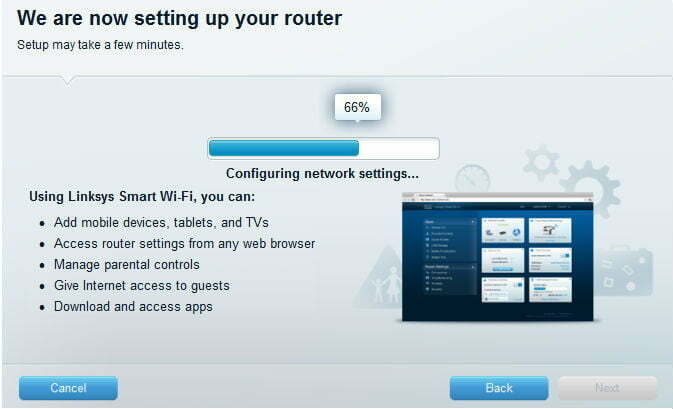
Continue configurando seu roteador
O aplicativo do roteador também deve permitir que você defina outras configurações, como controle dos pais, atualizações automáticas e muito mais. Você pode ajustar essas configurações e muito mais posteriormente no aplicativo, mas preste atenção ao passo a passo e a tudo que ele ensina. Você deve aprender sobre acesso de convidados, monitoramento de atividades e muito mais. Quando terminar, o aplicativo definirá as configurações de rede e concluirá a configuração da sua rede. Agora você pode explorar o aplicativo como quiser para saber mais.
Alguns aplicativos, como o aplicativo Nighthawk, também inscrevem você para avaliações gratuitas de filtros de segurança extras. Eles não devem inscrevê-lo automaticamente para pagamentos e expirarão naturalmente após 30 dias, sem quaisquer custos adicionais.
Opcional: configurando roteadores mesh
Atualmente, um número crescente de roteadores são “roteadores mesh”, como o Roteador Wi-Fi do Google. Os roteadores Mesh usam um grupo de dispositivos Wi-Fi que funcionam juntos – normalmente dois ou três deles. Um dispositivo se conecta ao seu modem e funciona como um roteador tradicional.
Os outros dispositivos atuam mais como repetidores automáticos que se conectam ao primeiro dispositivo e fornecem uma fonte secundária para o sinal. Essa funcionalidade pode expandir significativamente o alcance do roteador, permitir que os usuários se livrem de zonas mortas e garantir que casas ou propriedades grandes tenham cobertura total.
No entanto, isso significa que você precisará dar mais um passo e posicionar os dispositivos secundários em sua casa. Aqui estão algumas dicas para ajudá-lo a posicionar roteadores mesh da maneira certa:
- Tente configurar dispositivos roteadores adicionais em espaços abertos onde possam transmitir a rede da forma mais livre possível. Lembre-se, você não precisa estar conectado a um modem com esses pontos de acesso! Os roteadores precisarão de acesso a uma tomada, entretanto.
- Defina os pontos adicionais do roteador mais distantes, mas não muito distantes. Todos os roteadores precisam trabalhar juntos. Procure, em média, cerca de duas salas de distância do roteador original.
- Você também pode optar por colocar os pontos do roteador em zonas importantes da sua casa. Por exemplo, se você tiver um espaço de jogo onde usa Wi-Fi, certifique-se de que um dos modelos de satélite esteja colocado lá para obter o efeito máximo.
- Muitos roteadores oferecem um aplicativo móvel que facilita a conexão de roteadores e pontos de acesso adicionais à sua rede a partir de seu telefone ou tablet. Por exemplo, Google Nest usa códigos QR para conectar um roteador ou ponto de acesso. Não conectar essas peças adicionais de hardware à sua rede significa que você perderá os recursos especiais que elas oferecem. Certifique-se de concluir esta etapa para todos os dispositivos adicionados.
E você está fora!
Agora que você já conectou e configurou seu roteador sem fio, além de roteadores e acessos adicionais pontos, você pode começar a conectar dispositivos, para que eles possam acessar a Internet – sem fios ou cabos feios.
Pode valer a pena explorar opções adicionais que sua nova rede oferece, já que você já possui o hardware. Aproveite recursos aprimorados como configurando o encaminhamento de porta e atualizando o firmware do seu roteador com DD-WRT. Depois, você pode acessar configurações avançadas que aumentam a confiabilidade e a segurança da sua rede Wi-Fi.
Recomendações dos Editores
- O que é Li-Fi? Uma Internet sem fio mais rápida e segura está chegando
- Como combinar arquivos PDF no Windows, macOS ou na web
- Obtenha este roteador Wi-Fi Amazon Eero Mesh por US $ 45 no Prime Day 2023
- De quanta RAM você precisa?
- Como salvar uma página da web como PDF
Atualize seu estilo de vidaDigital Trends ajuda os leitores a manter o controle sobre o mundo acelerado da tecnologia com as últimas notícias, análises divertidas de produtos, editoriais criteriosos e prévias únicas.




